起動後にコンピューターがフリーズし、マウスだけが動くようになった場合はどうすればよいですか?
解決策: 1. タスク マネージャーを開き、「Explorer.exe」の新しいタスクを追加します。 2. レジストリを開き、「HKEY_Local_MACHINE」の下の「Winlogon」を選択し、右側のシェルを編集して数値データを「explorer.exe」に変更し、コンピュータを再起動します。

このチュートリアルの動作環境: Windows 10 システム、Dell G3 コンピューター。
解決策 1:
1. キーボードの Ctrl Alt Del キーの組み合わせを同時に押して、[タスク マネージャーの開始] を選択し、ページに入り、[ファイル] をクリックします。 [新しいタスクの実行] を選択します。

2. Explorer.exe と入力し、[OK] をクリックします。

解決策 2:
1. win r キーを押して「ファイル名を指定して実行」を開き、「regedit」と入力して Enter を押してレジストリ エディタを開きます
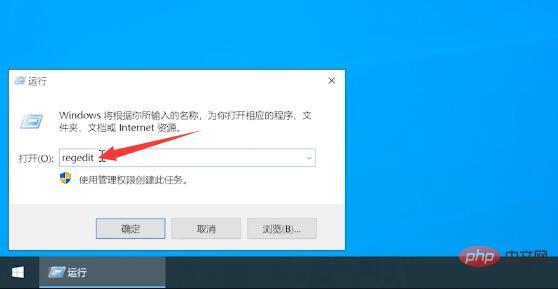
#2. クリックして HKEY_Local_MACHINE を展開します\Software\Microsoft\Windows NT\CurrentVersion\Winlogon

# を開きます。

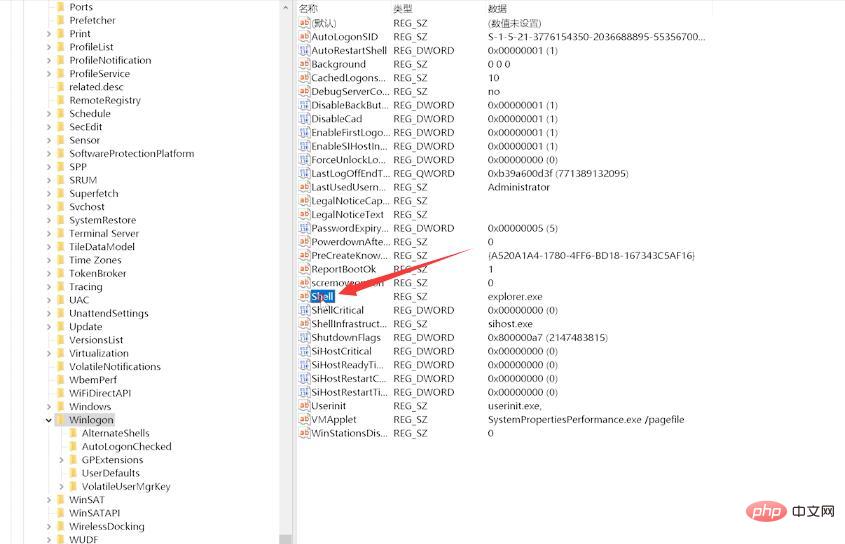 ##4. 数値データをexplorer.exeに変更し、[OK]をクリックして、コンピューターを再起動して通常の状態に戻します
##4. 数値データをexplorer.exeに変更し、[OK]をクリックして、コンピューターを再起動して通常の状態に戻します

##さらに関連記事を読みたい場合は、 PHP 中国語 Web サイト
PHP 中国語 Web サイト
以上が起動後にコンピューターがフリーズし、マウスだけが動くようになった場合はどうすればよいですか?の詳細内容です。詳細については、PHP 中国語 Web サイトの他の関連記事を参照してください。

ホットAIツール

Undresser.AI Undress
リアルなヌード写真を作成する AI 搭載アプリ

AI Clothes Remover
写真から衣服を削除するオンライン AI ツール。

Undress AI Tool
脱衣画像を無料で

Clothoff.io
AI衣類リムーバー

AI Hentai Generator
AIヘンタイを無料で生成します。

人気の記事

ホットツール

メモ帳++7.3.1
使いやすく無料のコードエディター

SublimeText3 中国語版
中国語版、とても使いやすい

ゼンドスタジオ 13.0.1
強力な PHP 統合開発環境

ドリームウィーバー CS6
ビジュアル Web 開発ツール

SublimeText3 Mac版
神レベルのコード編集ソフト(SublimeText3)

ホットトピック
 7536
7536
 15
15
 1379
1379
 52
52
 82
82
 11
11
 21
21
 86
86


